iPhone 15/16 bloccato sulla mela? Ecco 4 metodi per riportarlo in vita!
Ciao, dopo il recente aggiornamento di iOS, purtroppo il mio iPhone rimane bloccato sulla mela. Lo schermo è nero e non riesco ad accenderlo completamente. Cosa posso fare?"
Tranquillo, il tuo iPhone bloccato sul logo Apple è un problema comune, spesso causato da aggiornamenti software difettosi o dall'installazione di app da store alternativi. La buona notizia è che nella maggioranza dei casi, questo inconveniente (così come lo schermo nero o altri problemi di accensione) si risolve senza compromettere i tuoi dati. In questa guida, analizzeremo le cause, gli inconvenienti e, soprattutto, le soluzioni più efficaci per far tornare il tuo iPhone come nuovo.
- Parte 1. iPhone 15/16 con schermo bloccato sulla mela? Le possibili cause!
- Parte 2. iPhone 15/16 bloccato sulla mela, cosa fare? Ecco le soluzioni!
- Soluzione 1. Riavvio forzato iPhone (la più semplice).
- Soluzione 2. Correggere i bug di iOS senza perdere i dati con Tenorshare ReiBoot!
- Soluzione 3. Aggiorna o ripristina iPhone in Modalità recupero e DFU.
- Soluzione 4. Contatta l’assistenza Apple.
- Parte 3. Perché preferire Tenorshare ReiBoot rispetto alle altre soluzioni?
- FAQ
Parte 1. iPhone 15/16 con schermo bloccato sulla mela? Le possibili cause!
Se il tuo iPhone è bloccato sul logo Apple e si riavvia in loop, o presenta altri problemi di avvio significativi, le cause sono solitamente da ricercare nel software, anche se, in rare occasioni, potrebbe trattarsi di un problema hardware. In questa prima parte, ti guideremo attraverso le cause più comuni per cui il tuo iPhone rimane bloccato sul logo Apple.
Più nello specifico:
- Un aggiornamento non andato a buon fine è una delle cause più frequenti dello schermo nero su iPhone 15/16. A volte, il processo di aggiornamento può corrompersi, lasciando l'iPhone bloccato sul logo Apple.
- Con l'introduzione del sideloading in iOS 17.4, installare app da fonti esterne all'App Store può comportare rischi di incompatibilità e blocchi del sistema.
- Se l'iPhone ha la memoria interna quasi satura, potrebbe non avere abbastanza spazio per completare il processo di avvio, causando il blocco sulla mela.
- Il jailbreak e altre modifiche al software possono compromettere la stabilità del sistema operativo, portando a blocchi e malfunzionamenti, incluso quello dell’iPhone bloccato sulla mela lampeggiante.
- Anche se meno comune, un componente hardware danneggiato (come la scheda logica o la batteria) può impedire l'avvio corretto del sistema, mostrando solo la mela sullo schermo.
Disagi causati dal blocco di iPhone: Schermo nero, logo Apple e tanta frustrazione!
Un iPhone bloccato sulla mela può causare grande frustrazione. L'impossibilità di utilizzare il dispositivo ti impedisce di accedere a chiamate, messaggi, app e altre funzionalità, trasformando il tuo iPhone in un oggetto inutile. Inoltre, se non hai un backup recente, rischi di perdere foto, contatti, note e altri dati importanti. Questo blocco improvviso può interrompere bruscamente il tuo lavoro, le tue comunicazioni o i tuoi momenti di svago, causando non solo frustrazione ma anche stress e preoccupazione. La paura di aver danneggiato irreparabilmente l'iPhone e di aver perso dati preziosi può essere davvero ansiogena. Ma non temere! Come vedremo nella prossima sezione, esistono diverse soluzioni efficaci per risolvere il problema dell'iPhone bloccato all'accensione e riprendere il controllo del tuo dispositivo.
Parte 2. iPhone 15/16 bloccato sulla mela, cosa fare? Ecco le soluzioni!(100%).
Se il tuo iPhone rimane bloccato sul logo Apple, si riavvia continuamente o mostra altri problemi di avvio, non allarmarti! Anche se la situazione può sembrare complessa, ci sono diverse soluzioni che potrebbero risolvere il problema nella maggior parte dei casi. Scopriamole insieme!
Soluzione 1. Riavvio forzato iPhone (la più semplice).
Perché funziona: Un riavvio forzato interrompe eventuali processi bloccati e costringe l'iPhone a riavviarsi da zero. Spesso, questo è sufficiente per risolvere il problema del blocco sulla mela.
Come forzare il riavvio dell'iPhone (iOS 16 o superiore):
- 1. Premi e rilascia rapidamente il tasto per alzare il volume.
- 2. Premi e rilascia rapidamente il tasto per abbassare il volume.
- 3. Tieni premuto il tasto laterale.
- 4. Rilascialo, quando viene visualizzato il logo Apple.
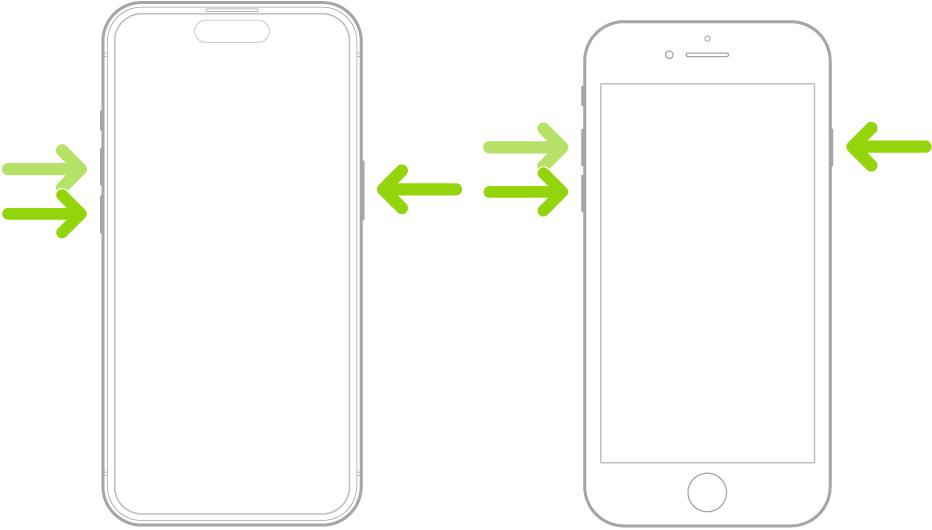
Come forzare il riavvio dell'iPhone (iOS 15 o inferiori):
Per forzare il riavvio di iPhone X, iPhone XS, iPhone XR o qualsiasi modello di iPhone 11, iPhone 12 o iPhone 13, esegui le seguenti operazioni:
- 1. Premi e rilascia rapidamente il tasto per alzare il volume.
- 2. Premi e rilascia rapidamente il tasto per abbassare il volume.
- 3. Quindi tieni premuto il tasto laterale.
- 4. Quando viene visualizzato il logo Apple, rilascia il tasto.
Soluzione 2. Correggere i bug di iOS senza perdere i dati con Tenorshare ReiBoot!
Perché funziona: Tenorshare ReiBoot è un software specializzato che sfrutta l'intelligenza artificiale per diagnosticare e riparare oltre 150 problemi di iOS, incluso il blocco dell'iPhone sul logo Apple. Offre due modalità di riparazione:
- Modalità standard: Risolve il problema nella maggior parte dei casi senza cancellare i dati.
- Modalità avanzata: Indicata per problemi più ostinati, ma potrebbe comportare la perdita dei dati.
Un software completo:
Tenorshare ReiBoot è stato sviluppato con specifiche API Apple per risolvere gravi problemi software, cercando di preservare i dati dell'utente quando possibile. Grazie ad algoritmi dedicati, ReiBoot può facilmente risolvere problemi di avvio di iPhone causati da:
- Aggiornamenti falliti.
- Installazione di versioni beta di iOS/iPadOS.
- App difettose scaricate da store alternativi tramite la funzione Sideload.
Prima di iniziare;
- Scarica e installa Tenorshare ReiBoot su Windows.
- Scarica e installa Tenorshare ReiBoot su Mac.
- Se necessario, concedi le autorizzazioni per associare il telefono al PC.
Passo 1. Avvia il software e procedi come segue;
1. Collega l’iPhone bloccato sulla mela lampeggiante (o con problemi simili).
Se il software non rileva l’iPhone, mettilo in modalità di recupero [Accedi].
2. Dall’interfaccia principale, clicca sul pulsante [Inizia].
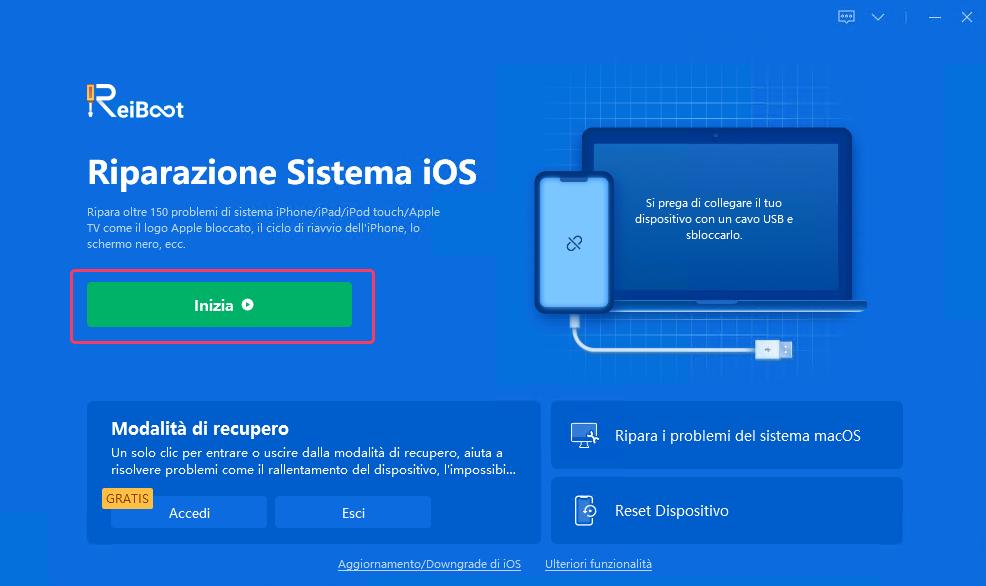
Passo 2. Dalla schermata successiva;
Clicca su [Ripara Ora].
Se il problema dell’iPhone bloccato sulla mela non è presente. Procedi lo stesso.
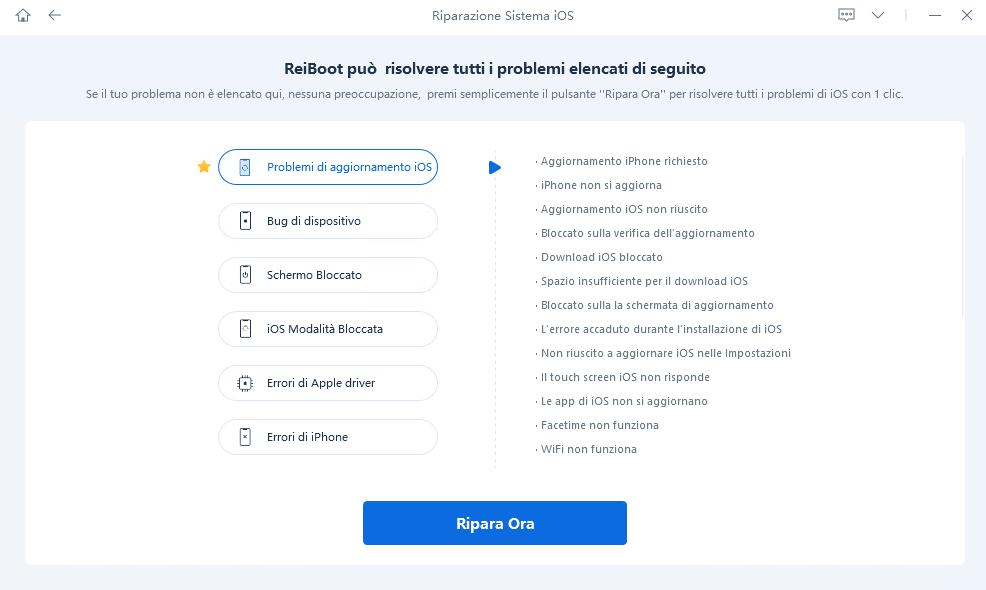
Passo 3. Seleziona la scheda [Riparazione standard] per correggere iPhone si accende e si spegne!
- La riparazione standard, corregge oltre 150 bug senza formattare l’iPhone.

Passo 4. Nella schermata successiva, scarica il firmware compatibile con la riparazione.
- Clicca su [Scarica].
- Se il download non fosse disponibile, clicca su “importare il firmware locale”.
- Clicca su [Riparazione Standard Ora] per riparare i problemi di avvio di iPhone 15/16.

Soluzione 3. Aggiorna o ripristina iPhone in Modalità recupero e DFU.
Perché funziona: Se Tenorshare ReiBoot non riesce a risolvere il problema dell'iPhone bloccato sulla schermata della mela o problemi simili, puoi tentare di ripristinare il telefono utilizzando la modalità di recupero o la modalità DFU (Device Firmware Update). Entrambe le opzioni consentono di reinstallare iOS tramite iTunes o Finder, ma è importante notare che entrambe le procedure comportano la perdita di tutti i dati presenti sul dispositivo.
3.1 Modalità di Recupero (Recovery Mode).
Questa soluzione è utile quando l'iPhone, pur bloccato sul logo Apple, riesce ancora a comunicare con iTunes o Finder quando viene collegato al computer.
Ecco come procedere:
- 1. Collega l'iPhone al computer con il cavo USB.
- 2. Apri iTunes o Finder sul computer.
3. Se possibile, esegui un backup di iPhone.
4. iTunes mostrerà un popup con la possibilità di aggiornare o ripristinare.
- Clicca su “Aggiorna” così da risolvere senza cancellare i dati.
- Se il problema è grave, clicca su “Ripristina”.
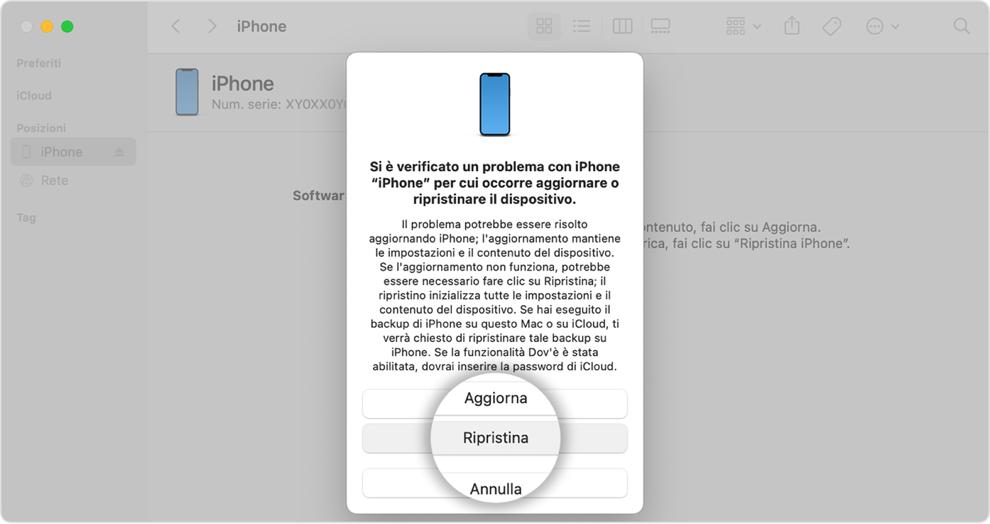
- 5. Segui le istruzioni sullo schermo per completare il ripristino.
3.2 Modalità DFU (DFU Mode).
Questa modalità, invece, viene utilizzata in situazioni più critiche, come quando l'iPhone rimane bloccato sulla mela e non viene riconosciuto da iTunes/Finder, oppure quando la modalità di recupero non riesce a risolvere il problema. Per accedere a questa modalità, è necessario eseguire una specifica combinazione di tasti, che varia a seconda del modello di iPhone.
Ecco come procedere:
- 1. Collega l'iPhone al computer e apri iTunes (o Finder).
2. Premere in sequenza:
- Tasto Volume Su (premi rapidamente e rilascia)
- Tasto Volume Giù (premi rapidamente e rilascia)
- Tasto laterale finché iPhone non si spegne
3. Subito dopo che iPhone si è spento, premere in sequenza:
- Tasto laterale per 10 secondi.
- Tasto Volume Giù per 10 secondi.
- 4. Se sei entrato correttamente in DFU, il display dell’iPhone dovrebbe rimanere nero. Se appare il logo Apple, il processo non è stato eseguito correttamente.
- 5. Seguire le istruzioni del computer per completare l’aggiornamento del firmware del dispositivo.
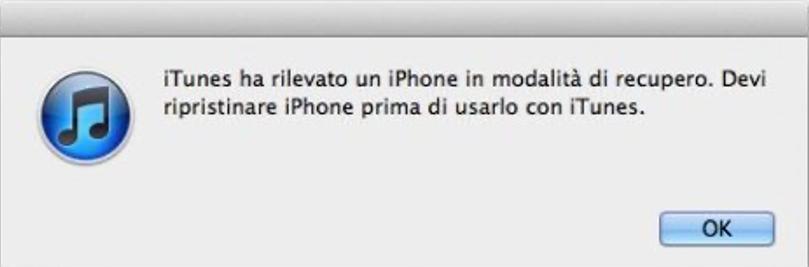
Soluzione 4. Contatta l’assistenza Apple.
Se hai provato tutti i metodi sopra descritti e il tuo iPhone è ancora bloccato sulla mela, potrebbe trattarsi di un problema hardware che necessita di un approfondimento da parte dell'assistenza Apple.
- Numero verde 800 915 904
- Supporto Apple ufficiale
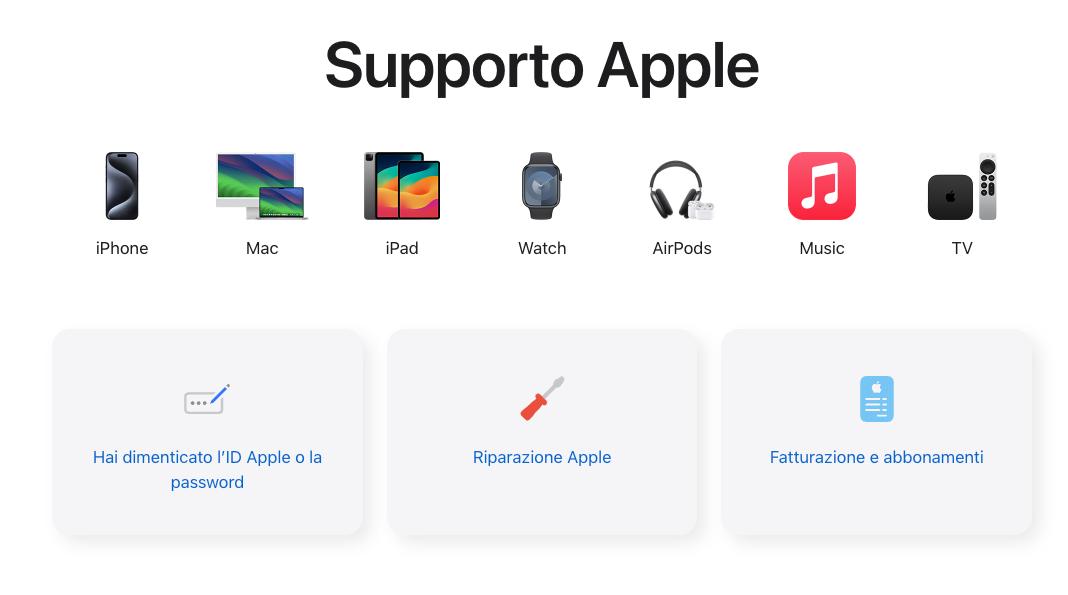
Parte 3. Perché preferire Tenorshare ReiBoot rispetto alle altre soluzioni?
Rispetto ad altre soluzioni per sbloccare un iPhone 15/16 bloccato sulla mela, ReiBoot offre diversi vantaggi:
1. Più efficace del riavvio forzato: Mentre il riavvio forzato può risolvere problemi minori, ReiBoot è in grado di affrontare un'ampia gamma di problemi software che causano il blocco, offrendo una soluzione più completa.
2. Più sicuro e facile della modalità di recupero/DFU: La modalità di recupero e DFU comportano la perdita di tutti i dati presenti sull'iPhone. ReiBoot, nella sua modalità standard, cerca di riparare il dispositivo senza cancellare nulla. Inoltre, ReiBoot è molto più semplice da utilizzare rispetto alle complesse procedure di DFU.
3. Risolve un'ampia gamma di problemi: 3.ReiBoot non si limita a risolvere il blocco sulla mela, ma può affrontare oltre 150 problemi iOS, offrendo una soluzione versatile per diverse situazioni.
4. Diagnosi intelligente: Grazie all'intelligenza artificiale, ReiBoot è in grado di diagnosticare rapidamente il problema del tuo iPhone e applicare la soluzione più appropriata.
5. Assistenza clienti: Tenorshare offre un supporto clienti dedicato per aiutarti in caso di difficoltà o domande.
In sintesi, se hai bisogno di una soluzione efficace, sicura e semplice per risolvere il problema dell’iPhone bloccato sul logo Apple o altri bug legati all’avvio, Tenorshare ReiBoot è la scelta migliore rispetto alle alternative disponibili.
FAQ.
D1. Posso recuperare i miei dati se l'iPhone è bloccato sulla mela?
Dipende dalla causa del problema e dalla soluzione utilizzata. Tenorshare ReiBoot offre una modalità di riparazione standard che spesso permette di risolvere il problema senza perdere dati.
D2. Il mio iPhone è in garanzia, cosa devo fare?
Se il problema è hardware, contatta l’assistenza Apple, potrebbero riparare o sostituire il tuo iPhone gratuitamente. Ma prima, assicurati che non sia un problema software, utilizzando le correzioni proposte in questo articolo.
D3. Ho installato una versione beta di iOS, questo potrebbe essere il problema?
Sì, le versioni beta possono essere instabili. Prova a ripristinare l'iPhone a una versione stabile di iOS. Tenorshare ReiBoot offre anche la possibilità di eseguire il downgrade di iOS gratuitamente e in maniera automatica, anche di versioni firmware non più firmate da Apple.
D4: L'iPhone bloccato sulla mela può essere causato da una memoria piena?
Sì, un iPhone 15/16 con schermo nero o bloccato sul logo può essere causato da vari motivi, inclusa una memoria piena. In uno scenario del genere, iOS può avere difficoltà a funzionare correttamente, causando problemi durante la procedura di boot (avvio).
Conclusioni
L'iPhone bloccato sulla mela è un problema risolvibile nella maggior parte dei casi. Dalle soluzioni basilari come il riavvio forzato, all'uso di strumenti avanzati come Tenorshare ReiBoot con la sua IA integrata, hai diverse opzioni a disposizione. Se nessuna delle soluzioni funziona, purtroppo si tratta quasi certamente di un danno hardware che richiede necessariamente di contattare l'assistenza Apple per un supporto professionale.
Esprimi la tua opinione
Esprimi la tua opinione
Crea il tuo commento per Tenorshare articoli
- Tenorshare 4uKey supporta come rimuovere la password per il tempo di utilizzo schermo iPhone o iPad senza perdita di dati.
- Novità Tenorshare: iAnyGo - Cambia la posizione GPS su iPhone/iPad/Android con un solo clic.
- Tenorshare 4MeKey: Rimuovere il blocco di attivazione di iCloud senza password/Apple ID.[Supporto iOS 16.7].

ReiBoot for iOS
No.1 Software Gratis Per la Riparazione & il Recupero del Sistema iOS
Riparazione Facile & Veloce







